안녕하세요. 히빵이데스.
오늘은 후쿠오카에서 유후인까지 고속버스를 통해 이동하기 위한 고속버스 예약 방법에 대한 정보를 가지고 왔습니다.
바로 시작합니다.


1. 유후인 버스 예약 사이트(로그인, 한국어 번역)
먼저 유후인으로 가는 고속 버스를 예약하려면 아래 버스 예약 사이트로 들어가야 합니다.
[유후인 고속 버스 예약 사이트 - 하이웨이버스닷컴]
https://www.highwaybus.com/gp/index
高速バスのハイウェイバスドットコム 全国の高速バスを簡単予約
WEB回数券購入およびWEB回数券で予約する際はログインして下さい。 ログインする 購入済みのWEB回数券から予約する 購入済み「WEB回数券」
www.highwaybus.com
들어오시면 아래와 같이 일본어로 적혀있기 때문에 번역을 해줘야 하는데요. 홈페이지 자체의 Languge 버튼으로 한국어를 선택하면 많은 블로그에 쓰여있는 화면과 다른 화면이 나오기 때문에 저는 크롬 번역기능을 사용하는 것을 추천드립니다.
1) 우측 상단 Language 클릭

2) 한국어 선택

3) 하면 이런 모습인데 흔히 나와있는 예약 정보 화면과 다른 폼이라 헷갈리니까 비추천!
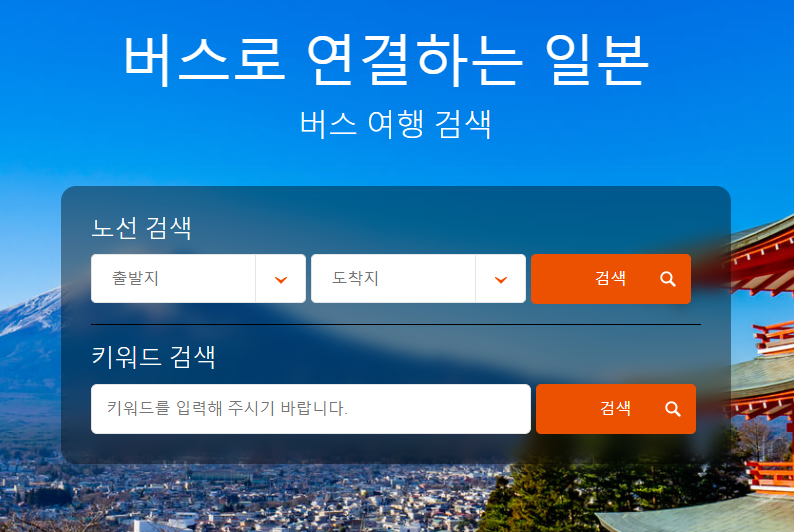

그렇다면? 크롬 자체 번역기능 사용하기!!
1) 우측 상단 점 3개 클릭

2) 번역 클릭

3) 한국어 클릭(일본어 항상 번역해놓으면 편해요!)

4) 번역 완료

크롬 자체 번역기능을 이용해야 위 이미지처럼 나옵니다. 그리고 유후인 버스 예약 관련해서 찾아보실 때 노란색 상자(공석조회, 예약) 안의 양식으로 설명된 글이 대다수이기 때문에 크롬 자체 번역기능을 사용하는 게 좋습니다. 다음으로 승하차 정류장 별 공석조회 예약 항목들 알아보겠습니다.
2. 유후인 버스 예약 하기
1) 지역, 노선, 정류장 등 정보 입력하기
1-1) 후쿠오카 국제 공항 ↔ 유후인 버스 조회

1-2) 하카타역(하카타 버스터미널) ↔ 유후인 버스 조회
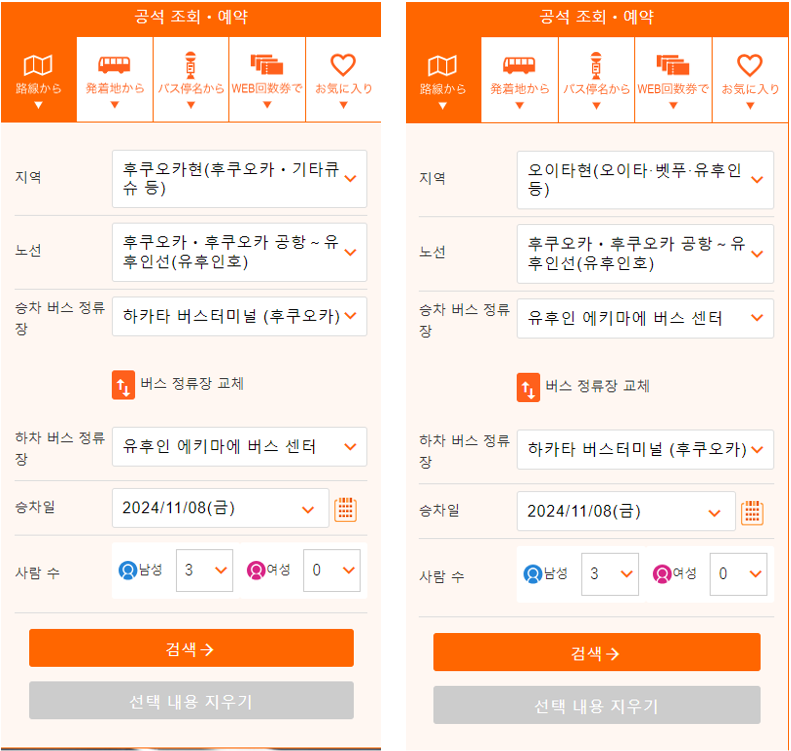
1-3) 텐진역(니시테츠 텐진 고속버스터미널) ↔ 유후인 버스 조회

위 항목들에 맞게 왕복 일정 예매하시면 되고, 유후인 여행 후 하카타 또는 텐진으로 이동하여 여행일정이 있으시면 위 내용 참고하셔서 일정에 맞게 편도로 예약하시면 됩니다. 추가로 버스 예약은 승하차일 기준 한 달 전 오전 8시에 오픈되고 경쟁은 치열하다고 하니 다들 수강신청 하듯이 준비하셔야 합니다.
2) 공석 조회 하기 및 예약하기
위 내용대로 조회하시면 아래와 같이 시간별 버스 공석 현황이 나옵니다. 저는 2024.11.09 11:08 일자에 후쿠오카공항에서 출발하여 유후인에키마에 정류장에 도착하는 차편을 검색했습니다.

위 사진에서 '공석 있음'을 클릭하면 요금플랜 일반(WEB) 및 통산(편도 예약, SUNQ 패스, 회수권) 항목이 있는 란이 펼쳐지는데요. 각 항목별 특징은 아래와 같고 '남은 3석' 클릭하여 다음 단계 진행해 주시면 됩니다.
- 일반(WEB) : web 상에서 예약, 결제 진행 및 승차권 저장 및 인쇄하여 해당 인쇄물을 티켓으로 이용하는 고객
- 통상(편도~) : web 상에서 예약 후 터미널 창구에서 직원이 티켓을 발권 및 결제해 주길 원하는 고객
하여 굳이 창구에서 결제를 진행하시는 분이 아니라면 '일반(WEB)'으로 진행하시면 되겠습니다.

'남은 3석'을 클릭하면 위 화면이 나오는데요. 노선 정보 확인하시고 '동의하고 다음으로 진행 →' 클릭하시면 됩니다.

다음 나오는 화면에서도 선택한 노선 정보와 함께 우측에 좌석을 지정하면서 왕복으로 예약할지 또는 편도로 예약할지 선택하는 란이 나오는데요. 저는 돌아오는 편이 공항이 아니라 편도로 예약 진행했습니다. 해당하는 항목으로 클릭하여 다음으로 진행하시면 됩니다.
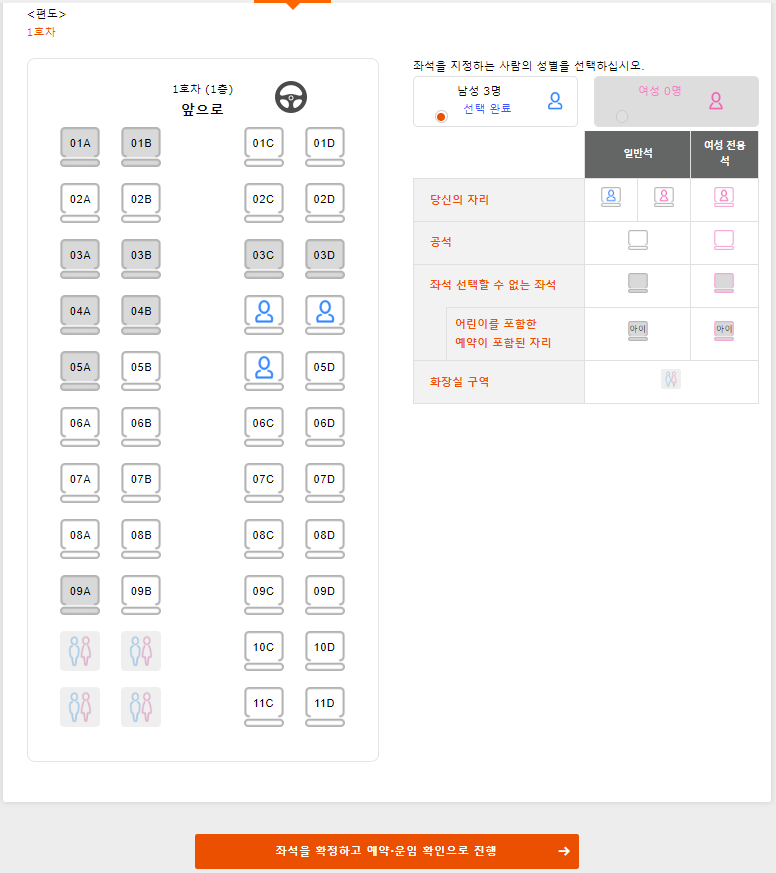
좌석 선택해 주시고 '좌석을 확정하고 예약, 운임 확인으로 진행' 클릭하면

고객 정보 입력란 나옵니다. 회원 아니어도 예약에 지장 없습니다. 저도 손님으로 예약 진행했습니다. 이름은 영어로 작성했고 나머지 메일, 전화번호 정보 입력하시면 됩니다.


그러면 다시 한번 예약 노선에 대한 정보와 함께 아래로 스크롤해 주셔서 '이 내용으로 예약 → ' 눌러주시면 됩니다.

그럼 일단 임시 예약이 완료가 되는데요. 이제 결제까지 해주셔야 예약이 완료가 됩니다. 위의 파란 버튼 '예약 내용 확인→' 클릭해 주세요.


그러면 예약 정보와 함께 결제 관련 내용이 나옵니다. '결제는 이쪽→' 클릭 해주세요. 저는 바로 신용카드로 결제를 완료했기에 '온라인 신용카드 결제로 진행 → '을 클릭하여 진행했습니다. 산큐패스를 이용하시는 분들은 같은 화면에서 '나중에 결제하기(톱 페이지 돌아가기)' 클릭하셔서 예약 완료해 주시고 탑승 당일 버스 기사분께 산큐패스권 보여주시면 됩니다.

이후 카드 정보 입력하셔서 결제 완료 하시면 예약 완료입니다. 이후 승차권은 모바일 승차권을 받거나 인쇄하는 종이 승차권으로 선택할 수 있는데 저는 혹시 모를 휴대폰 이슈 상황에 대비하여 종이 승차권 선택했습니다.
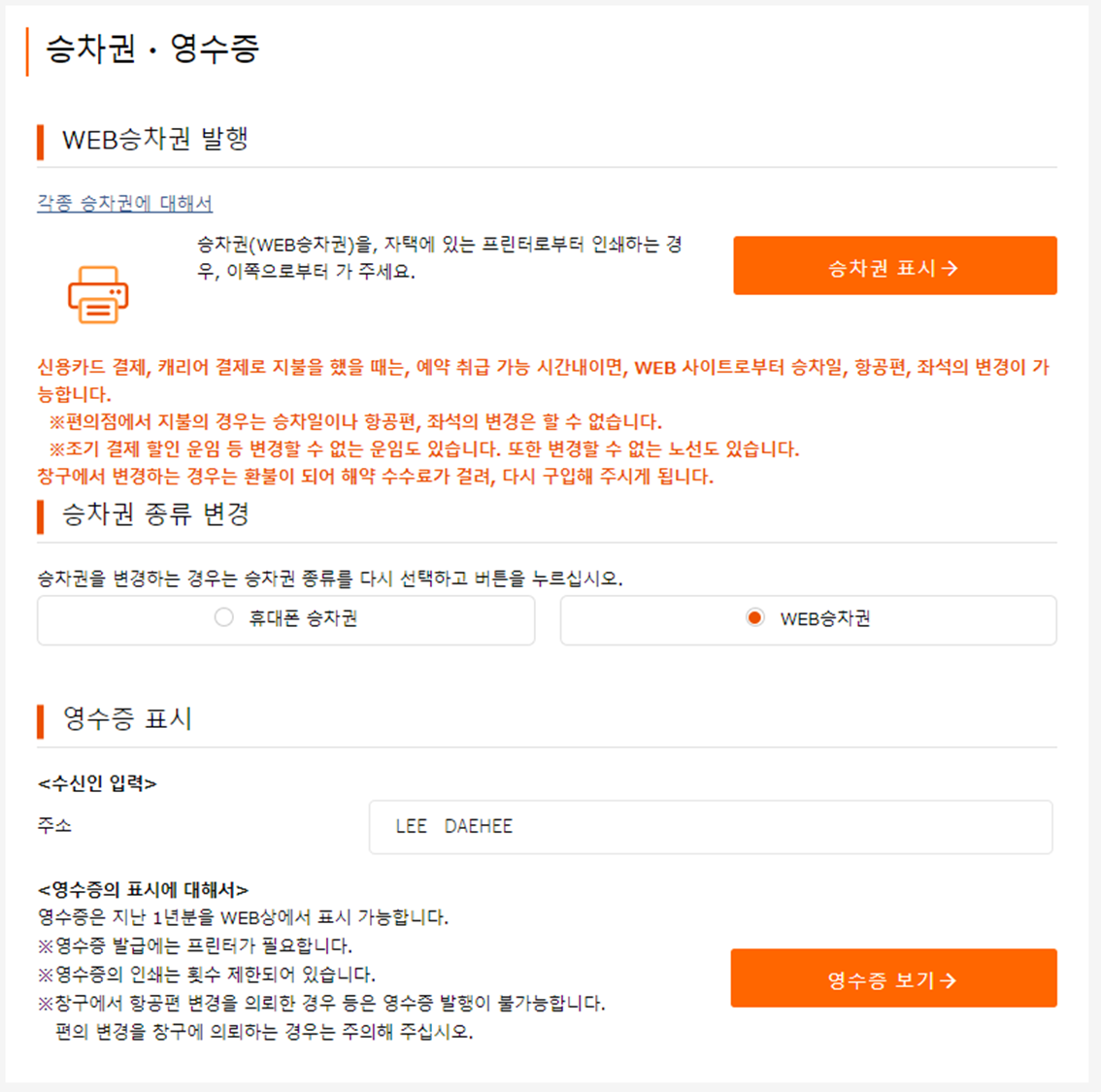

WEB 승차권 발행에서 '승차권 표시 → '를 클릭하면 나오는 창에서 인쇄 클릭하면 출력 가능합니다.
여기까지 하셨으면 예약 완료! 끝!
3. 유후인 버스 예약 취소 하기
먼저 홈페이지 메인 상단에 '예약/사용자 인증 로그인(빨간색 네모)' 클릭하시면 회원정보 입력 or 손님으로 예약한 분의 정보 입력으로 예약내역을 확인할 수 있습니다.

그러면 하단에 예약 취소 관련 내용이 나오는데 '예약 취소 → ' 클릭해주시면 됩니다.


그러면 예약 취소 끝!
포스팅도 끝!
'여행' 카테고리의 다른 글
| 2025 화천 산천어 축제 일정 / 예매 / 주차 / 체험정보 등 (2) | 2024.12.03 |
|---|
